So brechen Sie das Senden von E-Mails auf iPhone, iPad und Mac ab
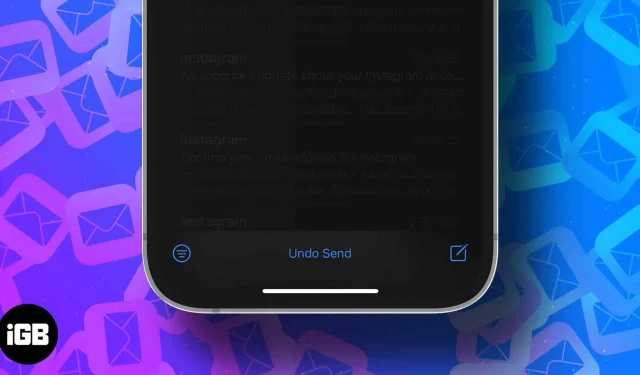
Wir vergessen oft, einen Anhang anzuhängen oder ein CC hinzuzufügen, wenn wir es eilig haben. Und das merken wir erst, nachdem wir auf „Senden“ geklickt haben. Nun, mach dir keine Sorgen mehr. Mit der Veröffentlichung von iOS 16, iPadOS 16 und macOS Ventura können Sie das Senden einer E-Mail in der Mail-App rückgängig machen.
Und ich zeige Ihnen genau, wie Sie das Senden einer E-Mail in der Mail-App auf iPhone, iPad und Mac rückgängig machen können. Wenn Sie jedoch nicht die Standard-Mail-App von Apple verwenden, hilft Ihnen dieser Artikel auch dabei, E-Mails abzubrechen, die von E-Mail-Clients von Drittanbietern wie Gmail, Outlook usw. gesendet wurden. Lesen Sie also weiter.
Was Sie wissen müssen: Die meisten E-Mail-Dienste geben Ihnen bis zu 30 Sekunden Zeit, eine gesendete E-Mail zu widerrufen. Denken Sie also daran.
So stornieren Sie eine gesendete E-Mail in der Mail-App auf dem iPhone mit iOS 16
Um gesendete E-Mails auf Ihrem iOS-Gerät abzurufen, müssen Sie zunächst sicherstellen, dass Sie die Verzögerung beim Abschicken aktiviert haben.
Aktivieren Sie es in iOS 16: Gehen Sie zu Einstellungen → E-Mail → Sendeverzögerung aufheben → wählen Sie Ihre bevorzugte Zeit (10, 20 oder 30 Sekunden).
- Öffnen Sie die Mail-App.
- Verfassen Sie eine E-Mail und senden Sie sie. Unten auf dem Bildschirm wird die Schaltfläche „Senden abbrechen“ angezeigt.
- Tippen Sie auf „Senden abbrechen“ und die Mail-App legt es in Ihren Postausgang und sendet es nicht.
Folgen Sie diesem Artikel, um herauszufinden, wie Sie Ihre E-Mails planen können.
So rufen Sie eine E-Mail in macOS Ventura zurück
So aktivieren Sie „Sendeverzögerung überschreiben“ auf Ihrem Mac: Gehen Sie zur Mail-App → Menüleiste → E-Mail → Einstellungen → Verfassen → Sendeverzögerung überschreiben → Wählen Sie 10, 20 oder 30 Sekunden.
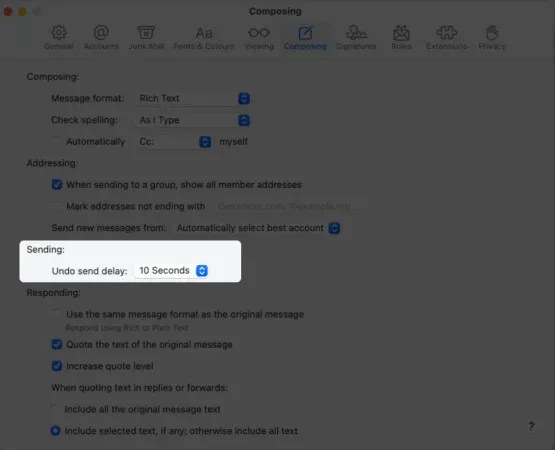
- Starten Sie die Mail-App auf Ihrem Mac.
- Verfassen Sie eine E-Mail und klicken Sie auf Senden. Auf der linken Seite des Bildschirms erscheint die Option „Senden abbrechen“.
- Klicken Sie auf die Option „Senden abbrechen“ und Sie ersparen sich den Ärger!
So stornieren Sie das Senden einer E-Mail von E-Mail-Clients Dritter
Die meisten E-Mail-Clients von Drittanbietern wie Microsoft Outlook, Gmail und Spark bieten uns bereits die Möglichkeit, gesendete E-Mails abzubrechen. Wenn Sie versehentlich eine E-Mail gesendet haben und Ihre E-Mail widerrufen möchten, müssen Sie Folgendes tun: Nachdem Sie auf die Schaltfläche „E-Mail senden“ geklickt haben, wird am unteren Bildschirmrand ein Popup-Fenster angezeigt, in dem Sie aufgefordert werden, die E-Mail abzubrechen Nachricht“.“. Klicken Sie darauf, um sich Ihre Nachricht zu merken. Der Vorgang ist bei allen E-Mail-Clients mehr oder weniger gleich, sowohl in der Web-App als auch in der mobilen Version.
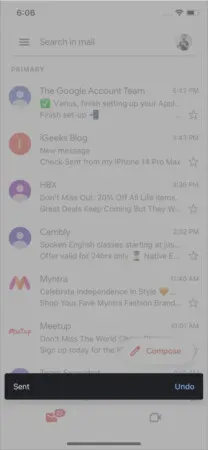
Zusammenfassend:
So können Sie den Versand einer E-Mail rückgängig machen und sich Ärger ersparen. Wenn Sie noch unbeantwortete Fragen haben, stellen Sie diese bitte im Kommentarbereich unten.



Schreibe einen Kommentar